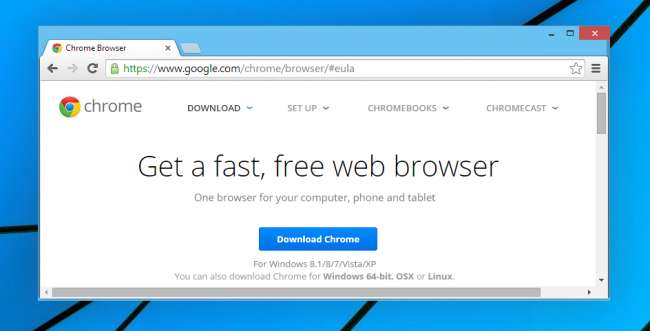
Google Chrome je mezi našimi čtenáři nesmírně oblíbený, ale věděli jste, že dnes mají také 64bitovou verzi prohlížeče? Zde je uvedeno, jak zjistit, kterou verzi používáte, a jak ji přepnout, pokud tak neučiníte.
PŘÍBUZNÝ: Jaký je rozdíl mezi 32bitovým a 64bitovým systémem Windows?
Pokud si nejste jisti, co rozdíl mezi 64bitovým a 32bitovým systémem Windows je , měli byste si nejprve přečíst náš článek o tomto tématu, ale pokud máte poměrně nový počítač, je velká šance, že používáte 64bitový Windows.
Měli byste používat 64bitový Chrome?
Za předpokladu, že ve svém prohlížeči nepotřebujete mnoho starších pluginů, měli byste pravděpodobně alespoň přemýšlet o použití 64bitové verze Google Chrome - jediným skutečným problémem zatím je, že 64bitová verze nepodporuje starší 32bitové doplňky, které 32bitová verze vždy podporovala.
Mezi výhody však patří rychlost, zabezpečení a stabilita. 64bitová verze vykazuje 15% nárůst vykreslování videa, 25% zlepšení v dobách načítání a podporuje DirectWrite v systému Windows. Přidání ASLR (randomizace rozvržení adresního prostoru) zlepšuje zabezpečení proti mnoha typům útoků v nultý den a 64bitová verze havaruje zhruba o polovinu častěji než 32bitová verze.
Navíc si můžete vyzkoušet 64bitovou verzi a pokud narazíte na problém, můžete Chrome odinstalovat a pouze znovu nainstalovat běžnou 32bitovou verzi.
Kontrola verze Chrome
Chcete-li zkontrolovat, zda používáte 32 nebo 64bitovou verzi nebo Google Chrome, budete muset otevřít prohlížeč, o kterém předpokládáme, že je již otevřený, protože čtete tento článek, a poté přejděte do nabídky a vyberte „O Google Chrome.“ Můžete také přejít do části O nastavení.
Běžná verze prohlížeče Chrome bude vypadat asi takto a všimnete si, že nikde nevidíte text „64bitový“, což znamená, že používáte 32bitový formát.

64bitová verze prohlížeče Chrome bude vypadat takto (všimněte si „64bitové“ verze).
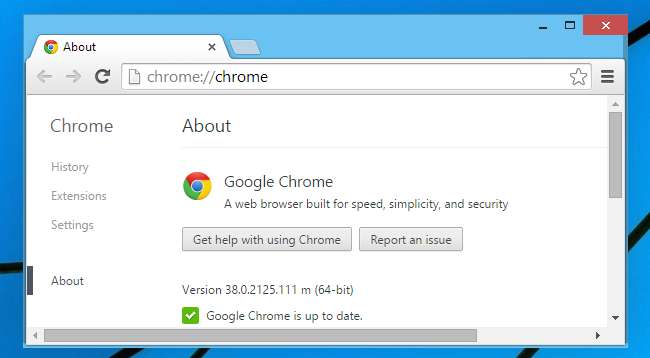
Stahování a instalace 64bitového prohlížeče Chrome
Pokud máte zájem o upgrade na 64bitovou verzi prohlížeče Chrome, budete muset přejít na Stránka ke stažení Google Chrome a poté klikněte na 64bitovou možnost ve spodní části obrazovky.
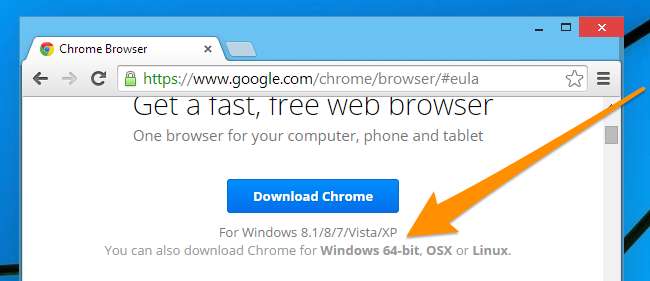
Až tam budete, použijte tlačítko pro stažení a spusťte instalační program (budete muset Chrome zavřít). Až budete hotovi, můžete znovu zkontrolovat, zda máte 64bitovou verzi.







